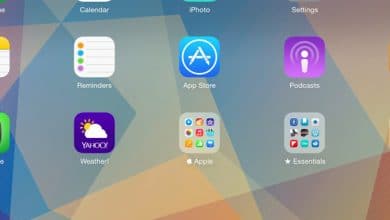Même si j’aime Mac, il y a des choses qui me manquent encore de mes vieux jours Windows. L’un d’eux est la possibilité de couper et coller rapidement des éléments du Finder. Ce n’est pas parce que Mac n’a pas la capacité de copier-coller, mais c’est parce que certaines choses fonctionnent différemment dans le monde différent.
Récemment, je suis tombé sur une application appelée moveAddict qui donnera aux utilisateurs de Mac la possibilité d’imiter la fonction Couper et Coller de Windows. Si vous êtes l’un des commutateurs du pays Windows, vous voudrez peut-être vérifier celui-ci.
Contenu
La façon Mac de couper et coller
Mais avant de discuter de l’application, voyons comment Mac OS X gère les problèmes de copier-coller.
Tout d’abord, le processus est appelé « déplacer » dans le domaine de Mac. Vous pouvez le faire simplement en sélectionnant les fichiers que vous souhaitez déplacer, puis en les faisant glisser et en les déposant vers le nouvel emplacement que vous souhaitez qu’ils soient.
Cependant, le processus fonctionne différemment selon la nature de la destination. Si vous déplacez les fichiers vers un autre emplacement dans la même partition de disque, les fichiers seront coupés et collés. Si le nouvel emplacement se trouve dans une partition différente ou un lecteur différent, les fichiers seront copiés (indiqué par le petit signe plus vert).
Pour remplacer ces modes par défaut, vous pouvez maintenir le bouton Commande de votre clavier enfoncé pendant le glisser-déposer et les fichiers seront coupés et collés partout où vous les déplacez.
D’un autre côté, le fait de maintenir le bouton Option copiera toujours les fichiers.
Utiliser moveAddict
Il n’y a rien de mal avec les modes de déplacement de Mac, mais ils dépendent tellement de la souris. Alors si vous préférez la navigation au clavier au rongeur, pourquoi ne pas essayer de mettre la main sur moveAddict ? Avoir d’autres options n’est jamais mauvais, n’est-ce pas ?
La première fois que vous exécutez l’application, vous serez accueilli par la fenêtre de bienvenue vous indiquant des informations de base sur l’application.
Ensuite, l’application résidera tranquillement dans la barre de menus, prête à agir sur votre commande. Par défaut, il utilise une commande similaire pour couper et coller dans le monde Windows : « Commande + X » pour Couper et « Commande + V » pour Coller. Mais vous pouvez changer cela si vous le souhaitez.
Pour l’utiliser, il suffit de sélectionner un fichier et d’appuyer sur Commande + X, puis de sélectionner le nouvel emplacement avant d’appuyer sur Commande + V. Cependant, vous pouvez personnaliser d’autres paramètres à partir de la fenêtre « Préférences », tels que : Dire à l’application de démarrer à la connexion, en modifiant la combinaison de touches de raccourci par défaut et en ajoutant une balise de couleur aux fichiers.
Depuis l’onglet Avancé, vous avez accès à l’activation de la barre d’outils du Finder de moveAddict pour un accès facile à sa fonction directement depuis le Finder. Cependant, je pense personnellement que ces fonctionnalités supplémentaires dépassent le véritable objectif de l’application, qui consiste à effectuer un copier-coller rapide sans avoir besoin de la souris.
En général, cette application est le genre d’application que vous voudriez ajouter à votre système Mac, l’oublier totalement, l’accepter comme faisant partie du système d’exploitation et vous demander pourquoi le Mac de votre ami ne peut pas faire l’affaire. L’application est disponible en deux versions : la version Pro illimitée et la version gratuite limitée.
Connaissez-vous d’autres applications similaires? Partagez-les en utilisant le commentaire ci-dessous.
Cet article est-il utile ? Oui Non